Как установить прошивку LineageOS 20 [Android 13] на OnePlus 11
В этом руководстве мы покажем вам шаги по установке ПЗУ LineageOS 20 на ваш OnePlus 11. Несмотря на то, что каждый раз, когда запускается пользовательское ПЗУ, всегда возникает немного волнения, однако ни одно из них не может сравниться с тем, через которое мы, владельцы устройств, сейчас проходим. Благодаря всему беспорядку, который OnePlus устроил при индивидуальной разработке, технические энтузиасты были в ярости.
Точно так же разработчики не решались разрабатывать ПЗУ для этого устройства, потому что в случае жесткого кирпича не было инструмента MSM, который можно было бы использовать. [again thanks to OnePlus/Oppo]. Тем не менее, мы впервые увидели свет в конце туннеля с новостью о том, что EDL Tool наконец-то был взломан, и теперь, как и было обещано, у нас наконец-то в руках рабочий пользовательский ПЗУ, и, вероятно, лучший из них.
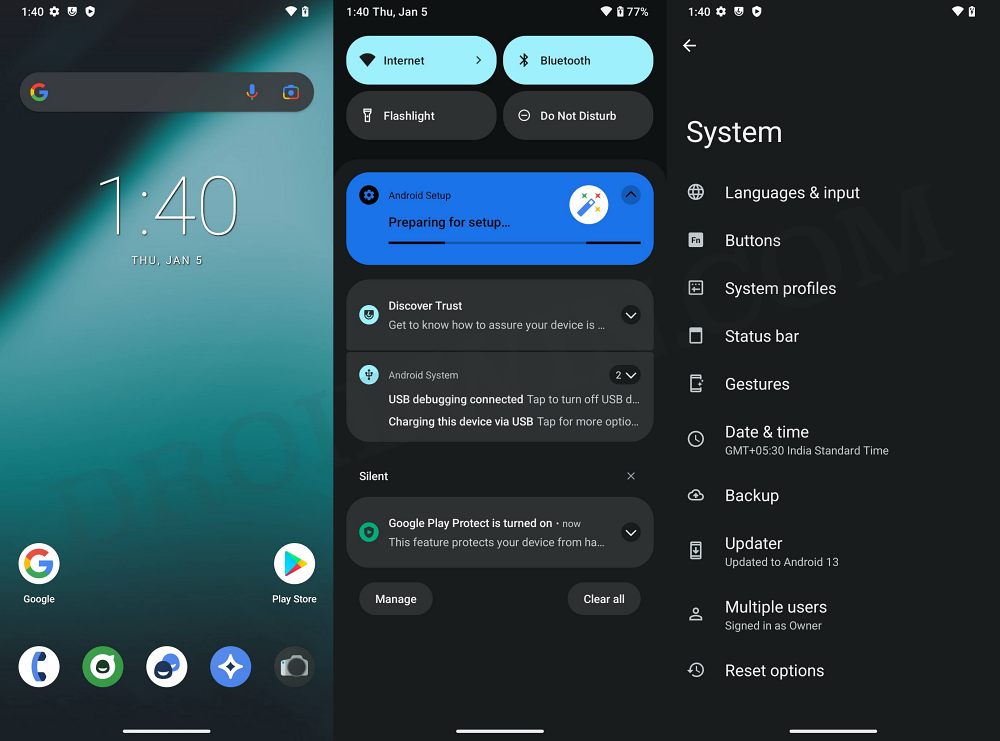
Более того, различные другие ПЗУ также используют LineageOS в качестве своей базы, поэтому шлюзы теперь открыты, и это вопрос времени, когда мы сможем снова приветствовать славные дни OnePlus. В любом случае, на данный момент давайте ознакомим вас с шагами по установке ПЗУ LineageOS 20 на ваш OnePlus 11. Следуйте инструкциям.
Программы для Windows, мобильные приложения, игры - ВСЁ БЕСПЛАТНО, в нашем закрытом телеграмм канале - Подписывайтесь:)
Как установить ПЗУ LineageOS 20 на OnePlus 11
Прежде чем начать процесс, обязательно заранее сделайте полную резервную копию устройства. Droidwin и его участники не будут нести ответственность в случае термоядерной войны, если ваш будильник не разбудит вас, или если что-то случится с вашим устройством и данными, выполнив следующие шаги. ПРИМЕЧАНИЕ. Это ПЗУ совместимо со всеми вариантами OnePlus 11 (ЕС/Индия/Китай/Северная Америка).

ШАГ 1. Установите Android SDK
Прежде всего, вам нужно будет установить Android SDK Platform Tools на свой компьютер. Это официальный бинарный файл ADB и Fastboot, предоставленный Google, и единственный рекомендуемый. Поэтому загрузите его, а затем распакуйте в любое удобное место на вашем ПК. Это даст вам папку platform-tools, которая будет использоваться в этом руководстве.

ШАГ 2. Включите отладку по USB и разблокировку OEM
Затем вам нужно будет включить отладку по USB и разблокировку OEM на вашем устройстве. Первый сделает ваше устройство узнаваемым ПК в режиме ADB. Это позволит вам загрузить ваше устройство в режиме быстрой загрузки. С другой стороны, разблокировка OEM требуется для выполнения процесса разблокировки загрузчика.
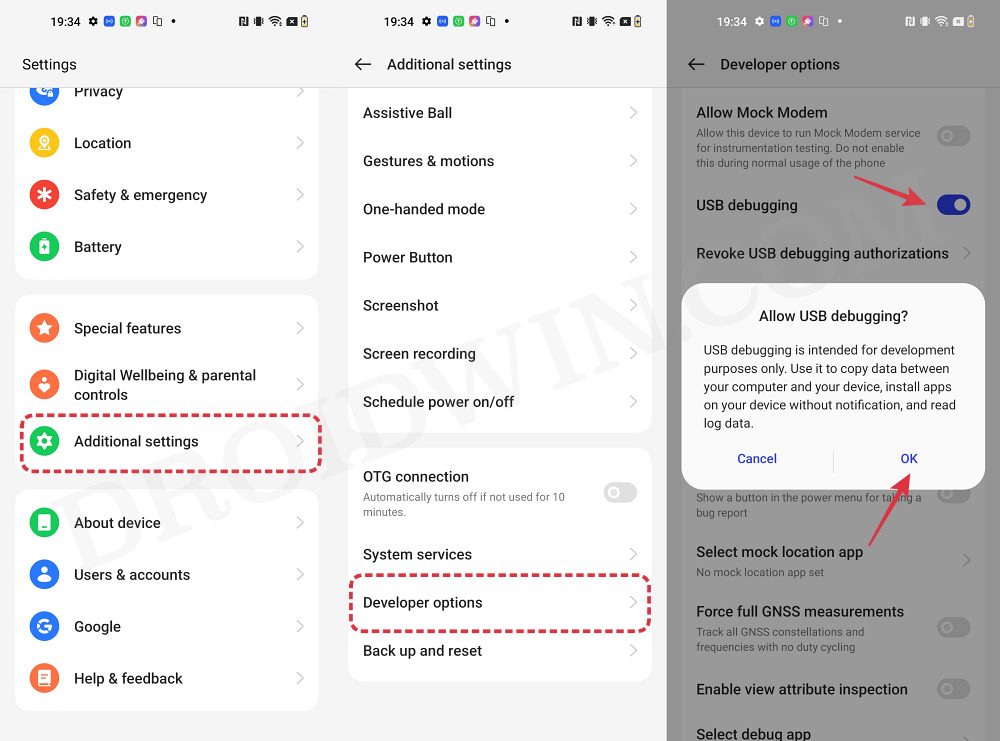
Итак, перейдите в «Настройки»> «О телефоне»> «Семь раз нажмите на номер сборки»> «Вернитесь в «Настройки»> «Система»> «Дополнительно»> «Параметры разработчика»> «Включить отладку по USB и разблокировку OEM».
ШАГ 3: Разблокируйте загрузчик
Далее вам также нужно будет разблокировать загрузчик устройства. Имейте в виду, что это приведет к удалению всех данных с вашего устройства, а также может привести к аннулированию гарантии. Так что, если все в порядке, обратитесь к нашему подробному руководству о том, как разблокировать загрузчик на OnePlus 11. [Video]
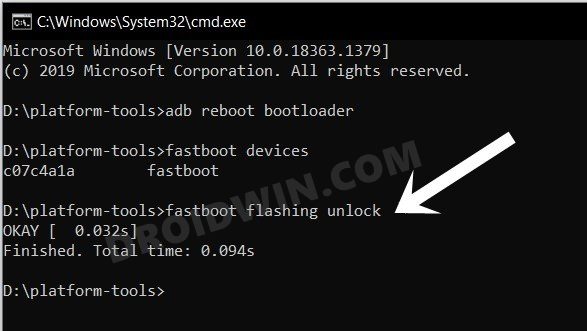
ШАГ 4: Загрузите ПЗУ, загрузку, восстановление и GApps
- Теперь раздобудьте все необходимое снизу [GApps is optional]OnePlus 11: Прошивка LineageOS | ботинок | восстановление
GApps: ссылка для скачивания - Файлы ROM и GApps будут представлены в виде ZIP-файла, тогда как загрузка и восстановление будут в виде файлов IMG.
- Как только вы загрузите все эти файлы, перенесите их в папку platform-tools на вашем ПК.
- Затем переименуйте загрузочный файл в boot.img, recovery в recovery.img, ROM в rom.zip и GApps в gapps.zip.
ШАГ 5: Загрузитесь в режиме быстрой загрузки
- Подключите ваше устройство к ПК через USB-кабель. Убедитесь, что отладка по USB включена.
- Затем перейдите в папку инструментов платформы, введите CMD в адресной строке и нажмите Enter. Это запустит командную строку.
- После этого введите следующую команду в окне CMD, чтобы загрузить ваше устройство в режим Fastboot Modeadb reboot bootloader

- Чтобы проверить соединение Fastboot, введите приведенную ниже команду, и вы должны получить идентификатор устройства. устройства fastboot

- Если вы не получаете серийный идентификатор, установите драйверы Fastboot.
ШАГ 6: прошить Boot.img на OnePlus 11
- Введите приведенную ниже команду для прошивки boot.img в оба слота fastboot flash –slot=all boot boot.img
ШАГ 7: Восстановление прошивки LineageOS 20 на OnePlus 11
- Теперь вам нужно будет установить восстановление LineageOS на ваше устройство. Поэтому выполните приведенную ниже команду для того же: fastboot flash –slot=all recovery recovery.img
- После завершения перепрошивки введите приведенную ниже команду для загрузки в LineageOS Recovery.

ШАГ 8: сброс настроек OnePlus 11 до заводских настроек
- В LineageOS Recovery перейдите к Factory Reset.
- Затем выберите «Формат данных/Сброс к заводским настройкам» > «Формат данных».

- Теперь ваше устройство будет сброшено.
- После этого вы получите сообщение «Очистка данных завершена».

ШАГ 8. Установите прошивку LineageOS Android 13 на OnePlus 11.
- В LineageOS Recovery перейдите в «Применить обновление» > «Применить из ADB».


- Затем перейдите в папку инструментов платформы, введите CMD в адресной строке и нажмите Enter.
- Это запустит командную строку. Поэтому введите приведенную ниже команду, чтобы прошить файл ROM через Sideload: adb sideload rom.zip

- Теперь процесс начнется, и после его завершения вы получите сообщение Total xfer: 1.00x. [Got an error? See FAQ below].
- Если вы хотите установить GApps, перейдите к следующему шагу, в противном случае выберите «Перезагрузить систему сейчас», чтобы загрузить ОС.


ШАГ 10: Установите GApps на OnePlus 11
- Перейдите в раздел «Дополнительно» > «Перезагрузить для восстановления». Ваше устройство перезагрузится в LineageOS Recovery.

- После этого перейдите в «Применить обновление»> «Применить из ADB».


- Теперь введите приведенную ниже команду, чтобы прошить файл GApps через Sideload: adb sideload gapps.zip

- Вы можете получить сообщение об ошибке проверки подписи, потому что пакет GApps не подписан LineageOS. Это не проблема, просто нажмите YES, чтобы продолжить.

- После этого вы можете, наконец, перезагрузить свое устройство в ОС через «Перезагрузить систему сейчас».


Вот и все. Это были шаги по установке ПЗУ LineageOS на базе Android 13 на ваш OnePlus 11. Если у вас есть какие-либо вопросы относительно вышеупомянутых шагов, сообщите нам о своих сомнениях и устройстве, которое вы используете, в комментариях. Мы вернемся к вам с решением в ближайшее время. [All credits for this ROM go to XDA Recognized Developer bgcngm, so thank you for this ausum work!]
Исправлено: ошибка во время боковой загрузки ADB
Если вы получите одно из следующих сообщений об ошибке, это означает, что установка прошла успешно, и вы можете без проблем перезагрузить устройство в ОС:
- Общий переход: 1,00x
- adb: не удалось прочитать команду: успех/нет ошибки
- adb: не удалось прочитать команду: нет ошибки
- (~47%) adb: не удалось прочитать команду: Нет ошибки
- adb: не удалось прочитать команду: неопределенная ошибка: 0

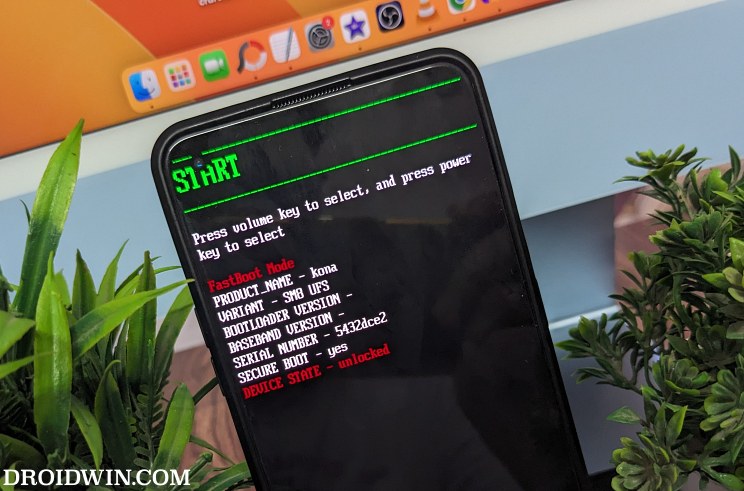
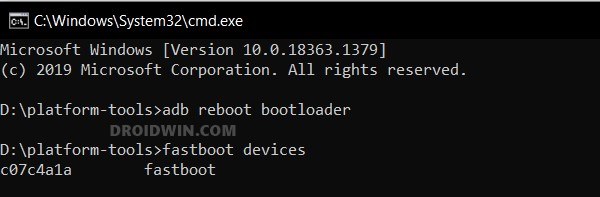

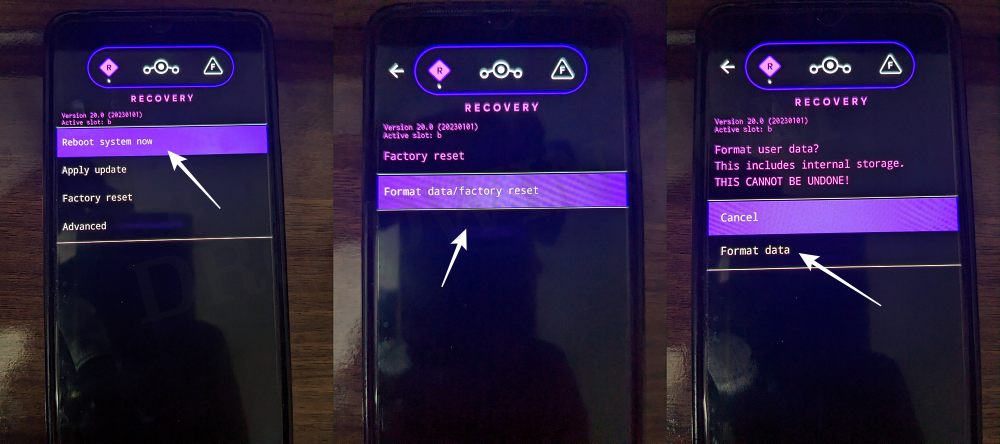
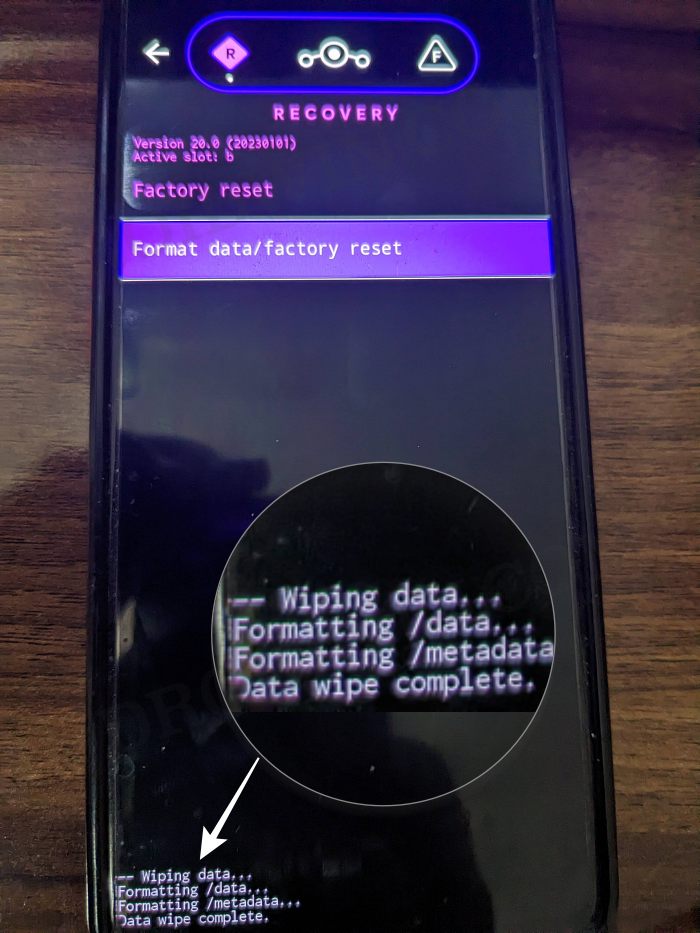
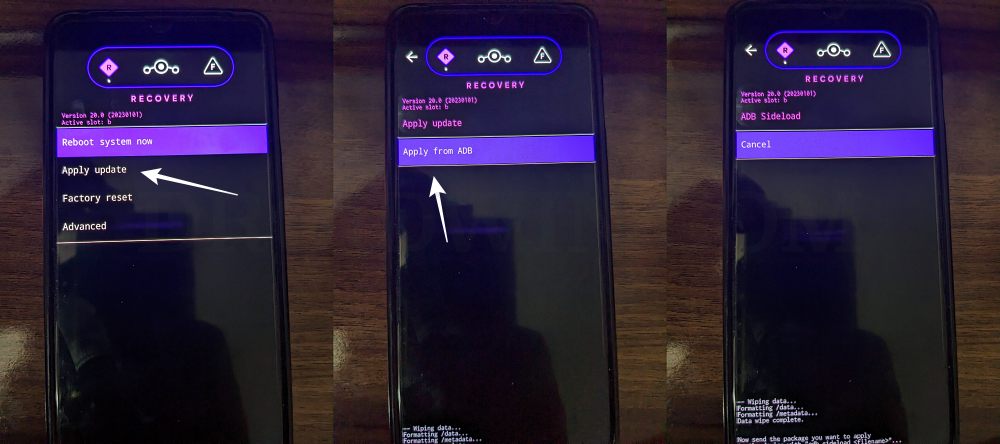

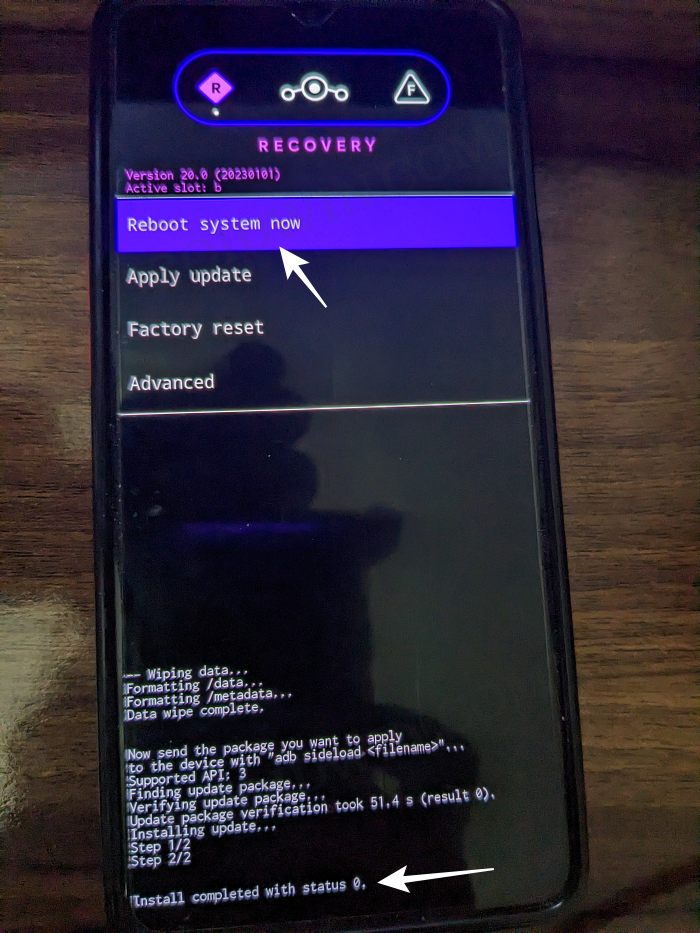

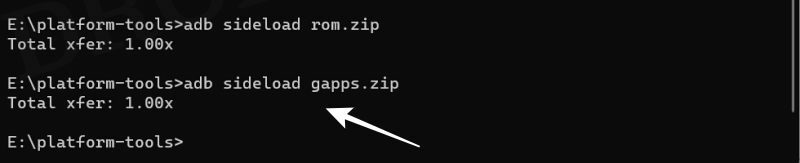
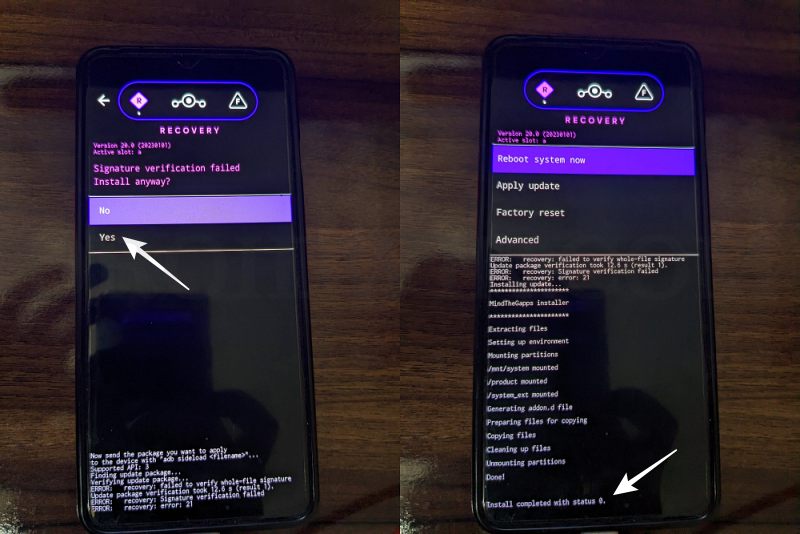

![Камера не работает на Android 14: как исправить [10 Methods]](https://vgev.ru/wp-content/uploads/2023/07/camera-not-working-on-android-14.jpg)



![Установите обновления OTA на рутированный OnePlus 11 [2 Methods]](https://vgev.ru/wp-content/uploads/2023/01/disable-mod-install-ota-updates-on-rooted-oneplus-11-768x554.jpg)